أفضل 5 طرق لإصلاح مايكروسوفت وورد الذي يقوم بحذف النص بشكل تلقائي
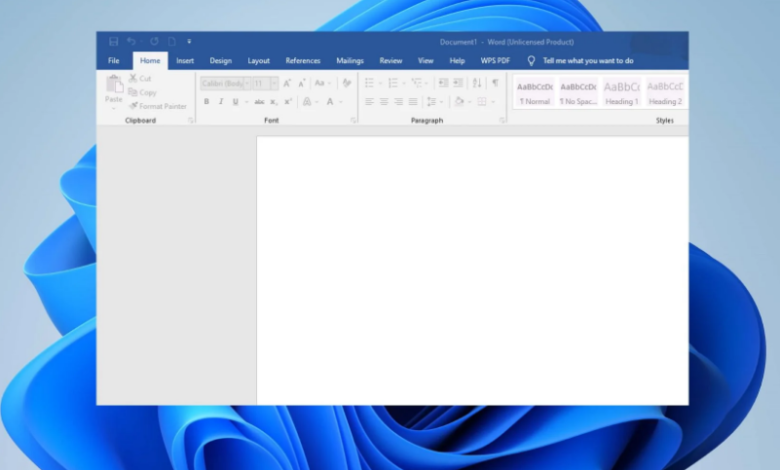
هل تبحث عن حل لمشكلة لبرنامج مايكروسوفت وورد الذي يقوم بحذف النص بشكل تلقائي؟ أنت في المكان الصحيح لمعرفة طريقة إصلاح مايكروسوفت وورد الذي يقوم بحذف النص بشكل تلقائي في عام 2023.
في عالم الكتابة الرقمية ومعالجة النصوص، يعد مايكروسوفت وورد التطبيق الرائد المستخدم على نطاق واسع لإنشاء المستندات وتحريرها ومشاركتها. ومع ذلك، في بعض الحالات، قد يواجه المستخدمون مشكلات فنية مزعجة. الأول هو أن النص يتم حذفه بشكل تلقائي دون أي تحذير.
هل يقوم مايكروسوفت وورد بحذف النص بشكل تلقائي عند قيامك بتحرير مستند؟ في هذه الحالة، إما أنه لا يوجد شخص آخر يعمل على نفس المستند، أو أنك استخدمت خيار “استبدال النص” في وورد عن طريق الخطأ. تحتاج إلى التأكد من أنه لم يتم تشغيله.
ومع ذلك، هناك أسباب أخرى قد تجعلك تواجه هذه المشكلة. لقد قمنا بتجميع قائمة من الحلول لتمنحك السيطرة الكاملة على مستنداتك.
5 طرق لإصلاح مايكروسوفت وورد الذي يقوم بحذف النص بشكل تلقائي
توفر هذه المقالة إستراتيجيات فعالة لمعالجة هذه المشكلة وإصلاح الحذف التلقائي للنص في مايكروسوفت وورد. سنلقي نظرة على الخطوات البسيطة والتقنيات المتقدمة التي يمكنك استخدامها لتحسين مهاراتك في الكتابة والتحرير.
1- حذف التنسيقات المحلية لإصلاح الحذف التلقائي للنص في مايكروسوفت وورد
يمكن أن تتداخل قواعد التنسيق مع تحرير النص في وورد، مما قد يؤدي إلى حذف أجزاء عشوائية من النص. في هذه الحالة، يجب إزالة جميع التنسيقات.
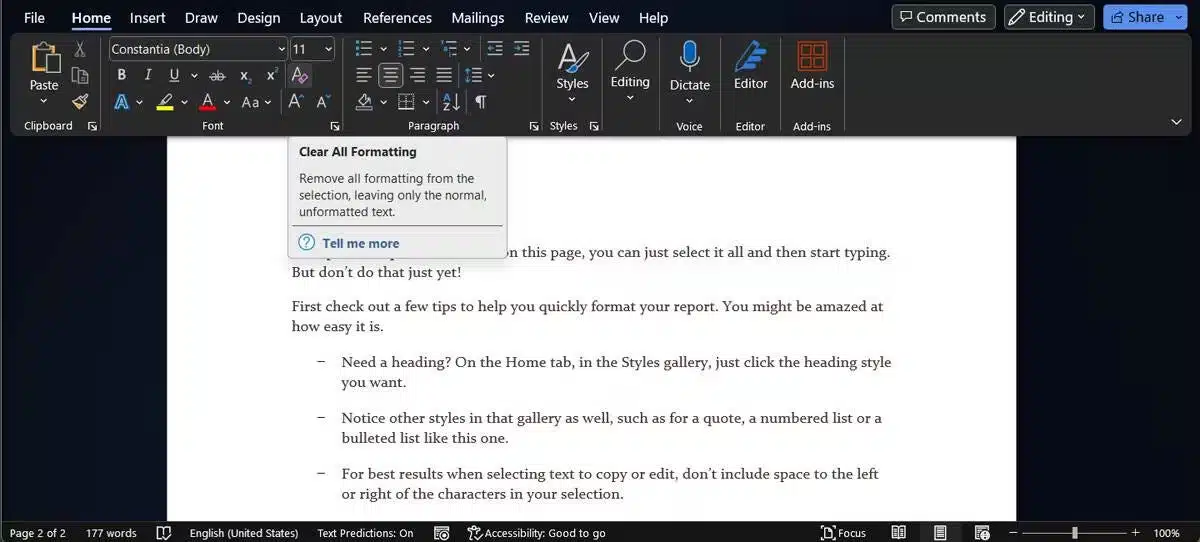
قبل القيام بذلك، يجب أن تعلم أن وورد سيعود إلى إعداداته الافتراضية وستتم إزالة الإعدادات مثل محاذاة النص وحجم الخط وتباعد الأسطر. لإزالة قواعد التنسيق، حدد علامة التبويب الصفحة الرئيسية وانقر فوق مسح كافة التنسيقات.
ومع ذلك، إذا كنت تقضي الكثير من الوقت في إنشاء المستندات وتحريرها، فقد لا يكون هذا هو الحل الأفضل. لعرض تفاصيل قاعدة التنسيق، اضغط على Shift+F1 لفتح لوحة عرض التنسيق.
2- تحقق مما إذا كان شخص آخر قد قام بتحرير المستند

قد يكون وورد جيدًا، ولكن ربما قام مستخدم آخر بحذف النص. عندما تعمل على مستند وورد مع شخص آخر، فقد يقوم بحذف النص إذا كان لديه أذونات التحرير.
عندما أفتح مستندًا في وورد، أتلقى رسالة تقول “يقوم شخص آخر بتحرير هذا المستند”. إذا فاتتك رسالة لكن بعض النصوص تستمر في الاختفاء، فيجب عليك التحقق من الشخص الذي يمكنه الوصول إلى الملف وضبط الأذونات وفقًا لتفضيلاتك. تحقق من أفضل 3 منصات لتحميل قوالب سير ذاتية احترافية وفتحها في مايكروسوفت وورد
3- تحقق من لوحة المفاتيح لإصلاح الحذف التلقائي للنص في مايكروسوفت وورد

إذا استمر وورد في حذف النص بعد الضغط على Backspace أو Del، فقد تصبح المفاتيح عالقة. في هذه الحالة، اضغط عليه برفق وتحقق مما إذا كان يعمل بشكل صحيح.
إذا كان أحد المفاتيح عالقًا، فأعد تعيين لوحة المفاتيح لتعطيل هذا المفتاح أو قم بمسح لوحة المفاتيح.
4- قم بتعطيل نمط “الكتابة الفوقية” في وورد
إذا قام وورد بحذف بعض النص أثناء الكتابة، فمن المحتمل أنك قمت بتشغيل وضع الاستبدال عن طريق الخطأ. يمكنك تشغيل هذا الوضع أو إيقافه عن طريق الضغط على الزر “إدراج” بلوحة المفاتيح دون الحاجة إلى الانتقال إلى “تفضيلات وورد”.
إذا كنت تريد منع حدوث ذلك مرة أخرى، فيجب عليك التحقق من خيارات التحرير في وورد.
- افتح وورد، وانقر فوق علامة التبويب “ملف” في الزاوية العلوية، ثم حدد “خيارات”.
- ثم انقر على “مزيد من الخيارات” من القائمة.
- انتقل إلى قسم خيارات التحرير.
- قم بإلغاء تحديد “استخدام مفتاح الإدراج للتحكم في وضع الاستبدال” و”استخدام وضع الاستبدال”.
- ثم انقر فوق “موافق” لحفظ إعداداتك الجديدة.
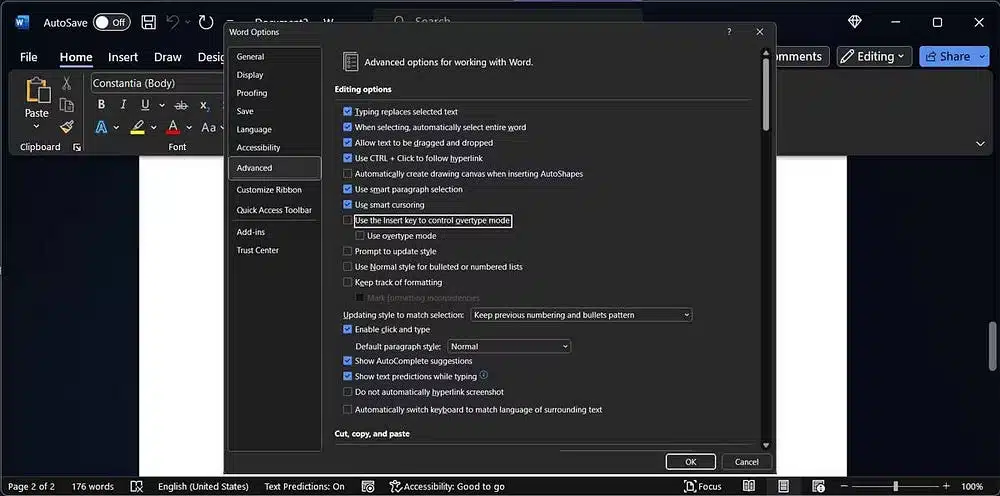
ارجع إلى تحرير المستند وتأكد من استمرار مايكروسوفت وورد في حذف أجزاء من النص بشكل تلقائي.
5- قم بإزالة المكونات الإضافية التي بها مشاكل
قد يتسبب خطأ في بعض المكونات الإضافية المتضاربة أو المعطلة في قيام وورد بحذف النص أثناء الكتابة. إذا قمت بتثبيت العديد من المكونات الإضافية الإنتاجية لبرنامج وورد، فقد يستغرق التحقق منها بشكل فردي وقتًا طويلاً.
للتحقق مما إذا كان أحد المكونات الإضافية المثبتة يسبب المشكلة، تحتاج إلى تشغيل وورد في الوضع الآمن. بهذه الطريقة، سيعمل وورد بدون وظائف إضافية أو مكونات إضافية. على أجهزة الكمبيوتر التي تعمل بنظام ويندوز، اضغط على مفتاح ويندوز + R لفتح مربع الحوار “تشغيل”. اكتب winWord /safe ثم انقر فوق موافق.
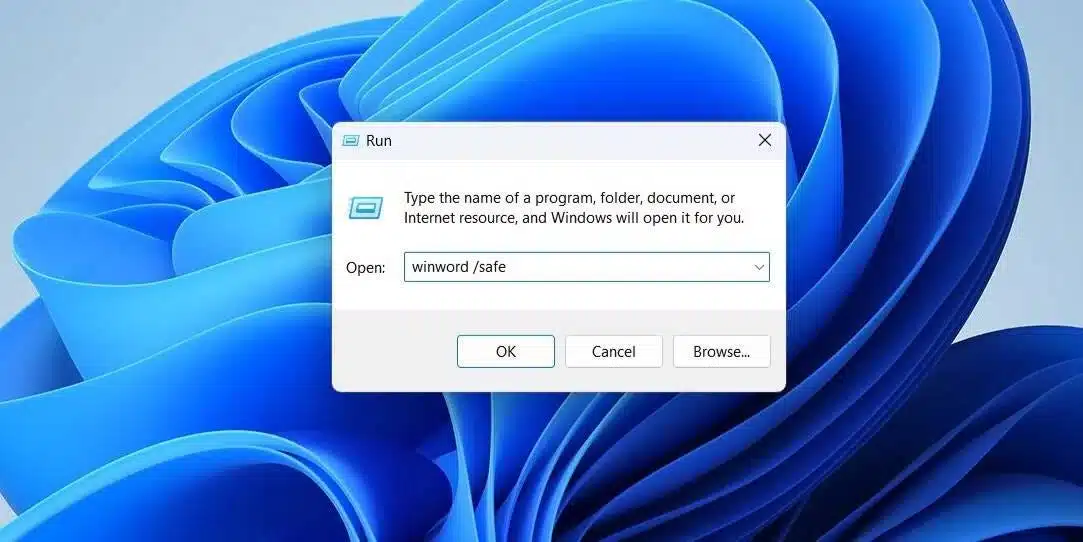
إذا تم حل المشكلة، يجب عليك إزالة البرنامج المساعد المخالف.
- انتقل إلى ملف -> خيارات.
- افتح قائمة البرنامج المساعد وانقر فوق وظائف COM الإضافية. يعرض وورد قائمة بالإضافات المتوفرة.
- قم بإلغاء تحديد الملحقات التي تريد تعطيلها.
- انقر فوق موافق.
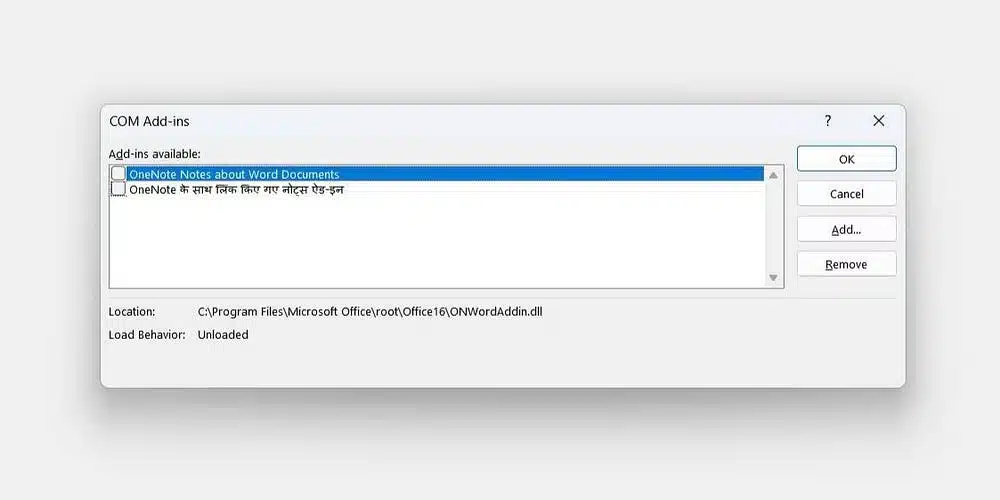





تعليق واحد